一、本文简介
主要记录了在macOS系统上通过设置VS Code,实现调用python类时,能自动展示该类的方法,辅助编程
二、问题现象
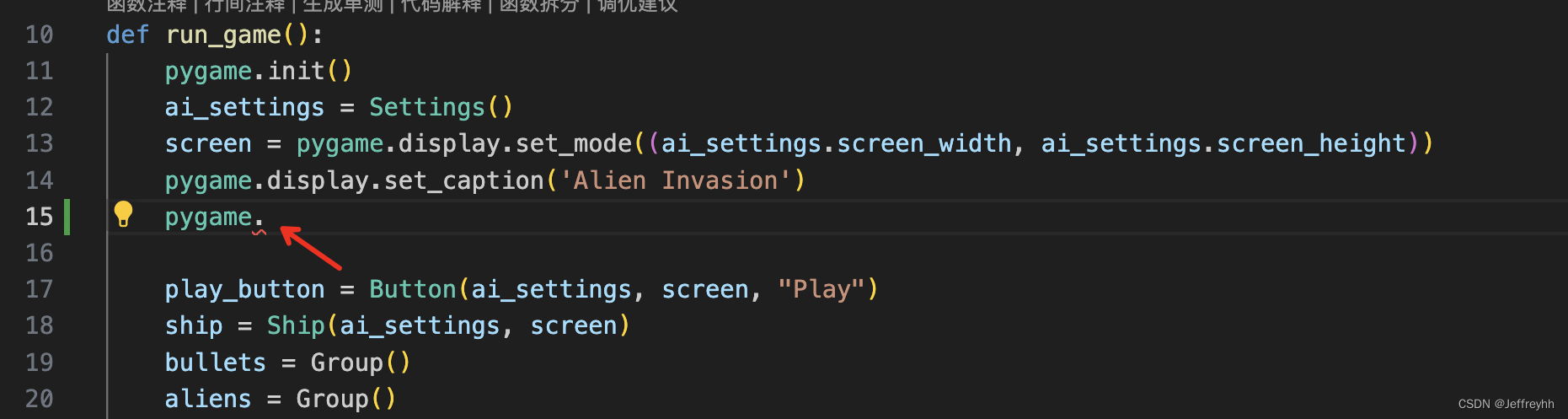
例如要调用pygame的方法时,没有任何提示
三、可能的原因及解决方案
在 VS Code 中,当调用 Python 类时无法自动显示该类的方法,可能是由于以下原因之一:
3.1 语言服务器配置问题:
- 确保settings.json 文件中包含以下配置:
"python.languageServer": "Pylance"
-
通过命令面板访问 settings.json
-
打开命令面板:使用快捷键 Ctrl + Shift + P(Windows/Linux)或 Cmd + Shift + P(Mac)。
-
输入并选择 Preferences: Open Settings (JSON)。“Preferences: Open Settings (JSON)”命令有三个选项:默认设置(Default Settings)、用户设置(User Settings)和工作区设置(Workspace Settings),选择用户设置(也可选择工作区设置,区别见下方附录)
-
-
编辑并保存 settings.json 文件
{ "python.languageServer": "Pylance", "python.pythonPath": "/path/to/your/project/specific/python" }示例
"python.languageServer": "Pylance", "python.pythonPath": "/usr/local/bin/python3"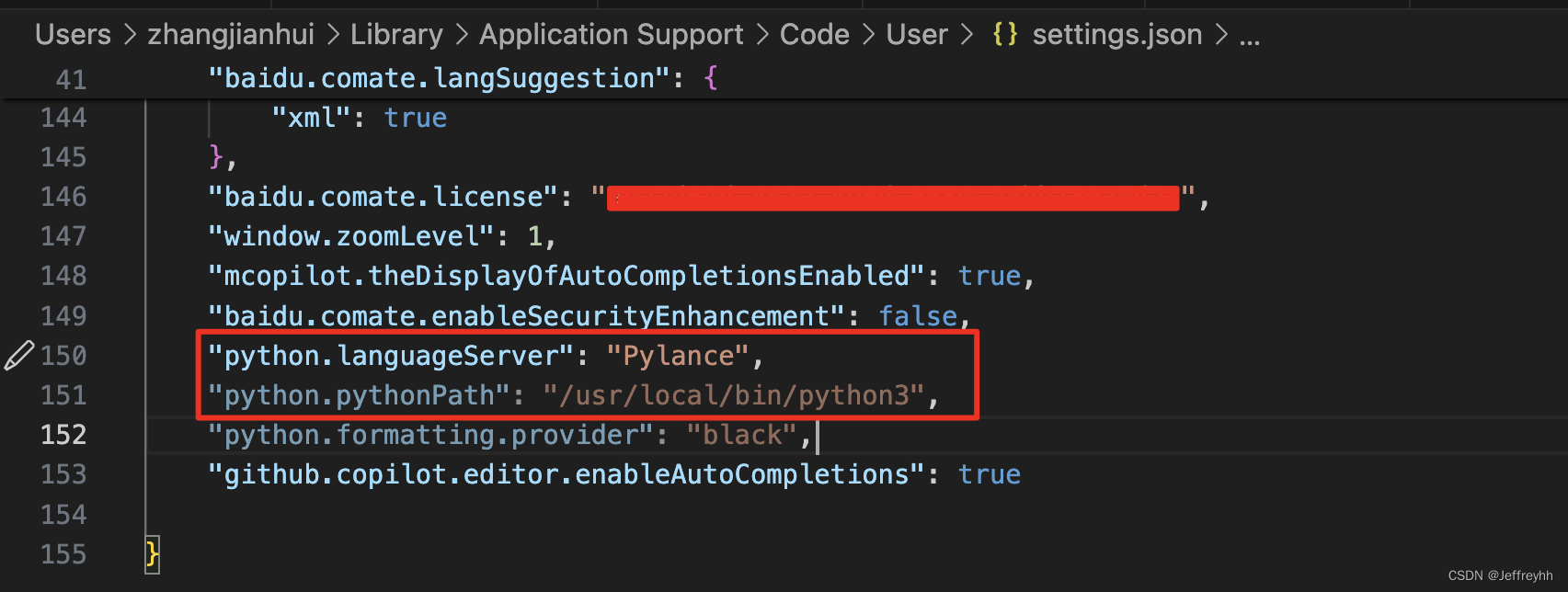
3.2 Python 扩展未安装或未启用:
- 确保已经安装并启用了 Microsoft 提供的官方 Python 扩展。
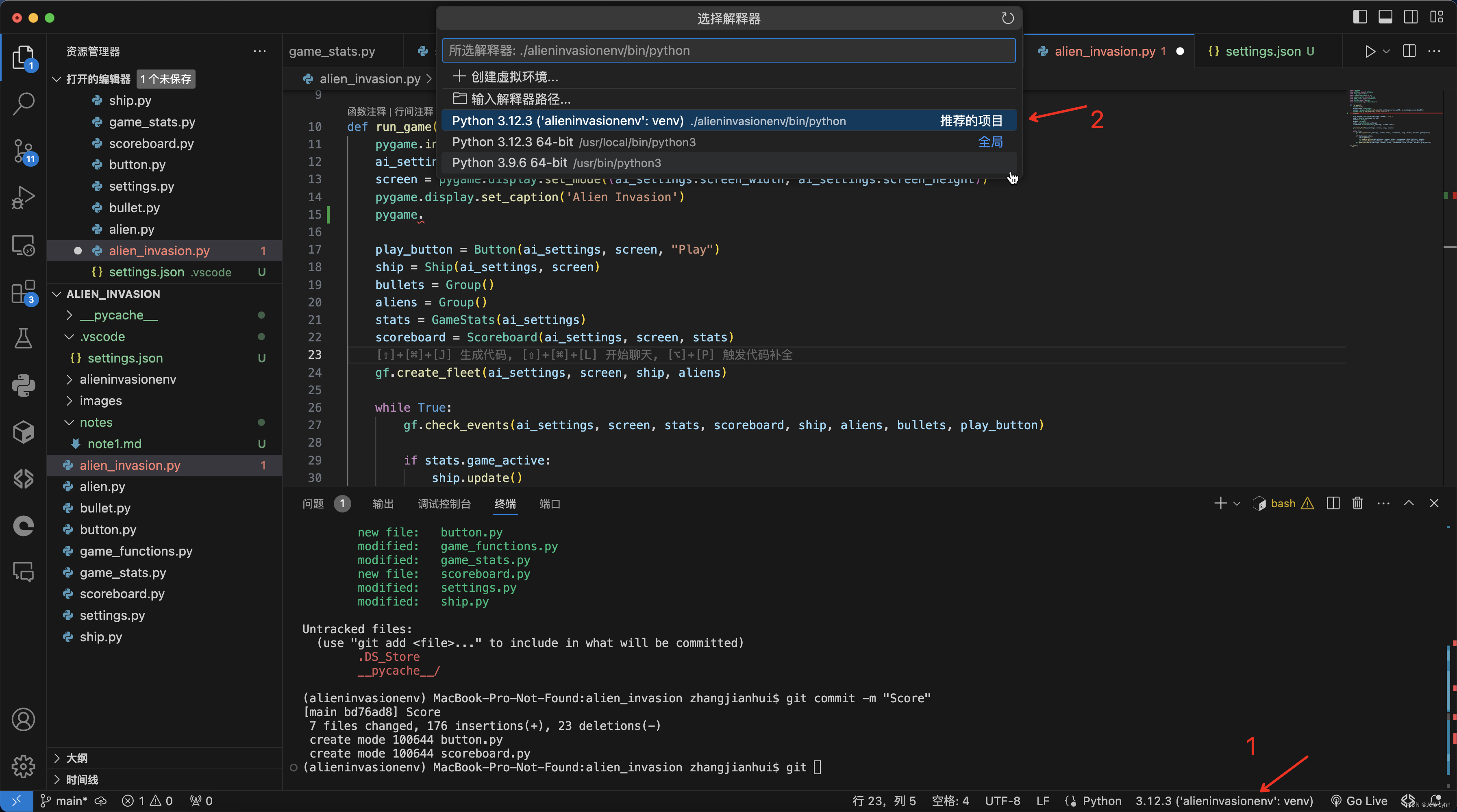
首先点击左下角,选择解释器,弹出的解释器都选择试一下。
3.3 代码未保存或工作区未正确设置:
-
确保您的代码文件已经保存,并且工作区设置正确。
-
如果您在工作区中,请确保正确设置了 Python 解释器。
3.4 IntelliSense 缓存问题:
- 可能是 IntelliSense 缓存出现了问题。尝试重新启动 VS Code 或重新加载窗口 (Ctrl + Shift + P 然后选择 Reload Window)。
3.5 代码中的问题:
-
确保您的代码没有语法错误,并且类和方法定义正确。
-
例如,确保方法前有适当的缩进,并且类和方法定义符合 Python 语法。
3.6 项目的依赖未正确安装:
-
如果您的项目依赖于外部库,确保它们已经正确安装并且 Python 解释器能够找到它们。
-
使用虚拟环境可以帮助管理项目的依赖关系。
四、最终效果
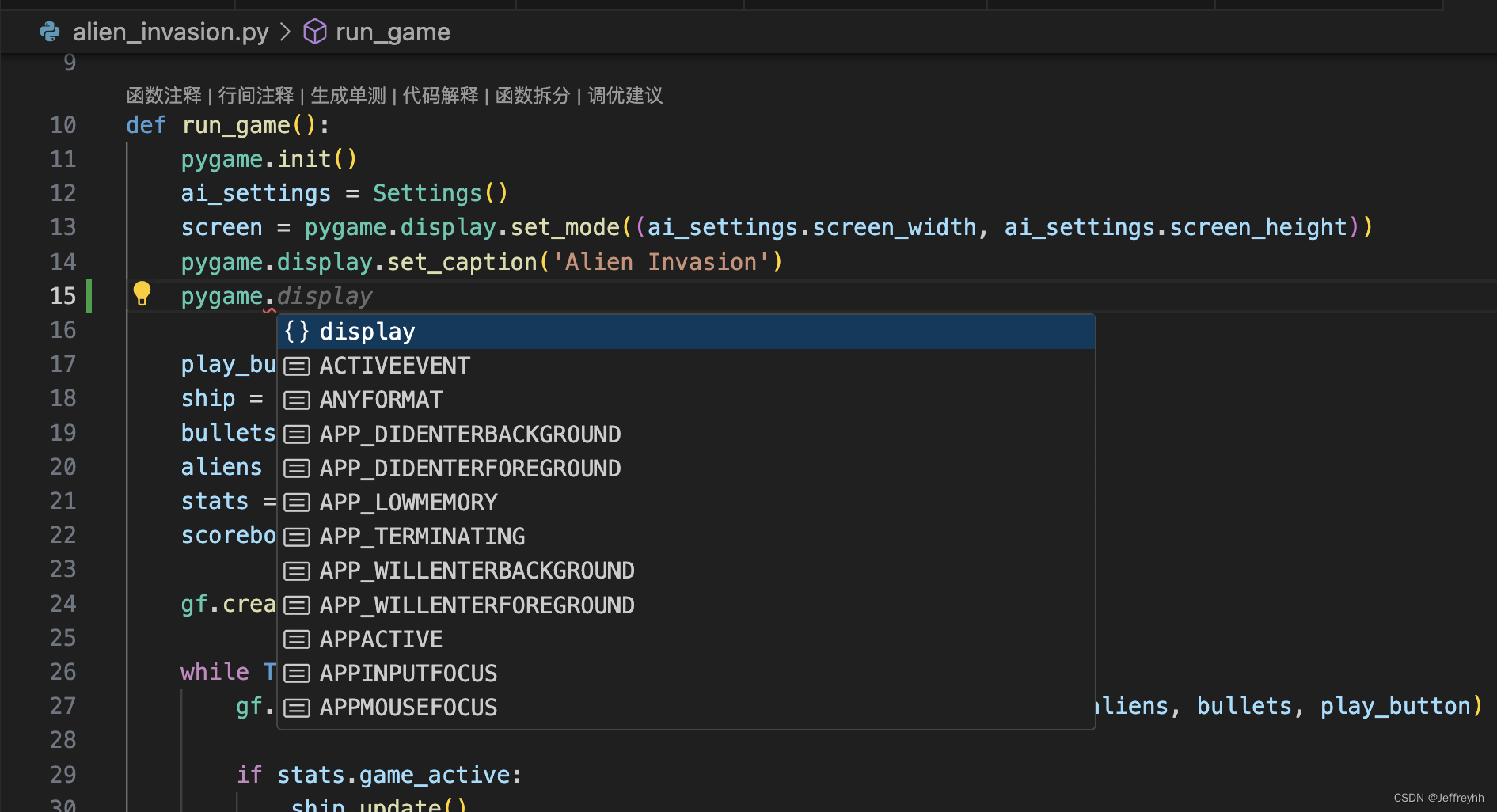
自动展示该类的方法
附录
在 VS Code 中,“Preferences: Open Settings (JSON)”命令有三个选项:默认设置(Default Settings)、用户设置(User Settings)和工作区设置(Workspace Settings)。以下是每个选项的含义及用途:
- Default Settings(默认设置):
查看但不能编辑默认设置。这些是 VS Code 的所有默认配置项的列表。
主要用于了解可以配置的选项及其默认值。
- User Settings(用户设置):
这些设置适用于您在 VS Code 中的所有项目和工作区。
更改这些设置会影响 VS Code 的全局行为。
适合用于配置您在所有项目中一致使用的设置。
- Workspace Settings(工作区设置):
这些设置仅适用于当前打开的工作区或项目。
更改这些设置不会影响其他项目,适合用于特定项目的配置。






















 1205
1205

 被折叠的 条评论
为什么被折叠?
被折叠的 条评论
为什么被折叠?








